iPad POS: Menú Principal
Inicio
Al configurar nuestro iPad POS procederemos en conocer las opciones del Menú Principal para sacar provecho de las funciones integradas para el uso del POS de manera correcta.
Productos
El listado de productos aparecerá para las funcionalidades de facturación, nota de crédito y devolución, donde podrá visualizar la información básica del mismo, como: nombre, imagen, precio y código.
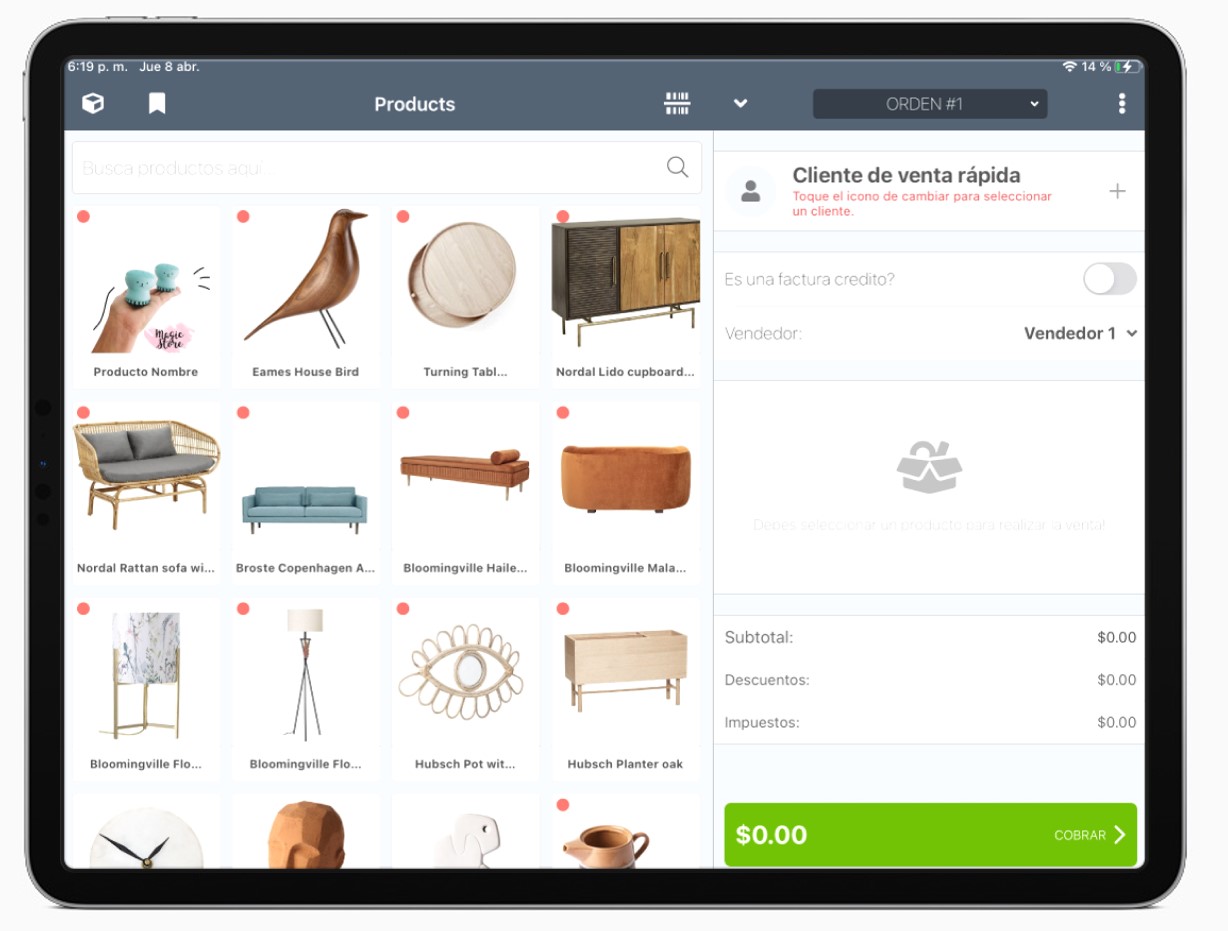
Favoritos
Esta útil herramienta le permite segmentar sus productos favoritos, permitiendo una búsqueda y selección rápida. Podrá definirlos por categoría y marca.
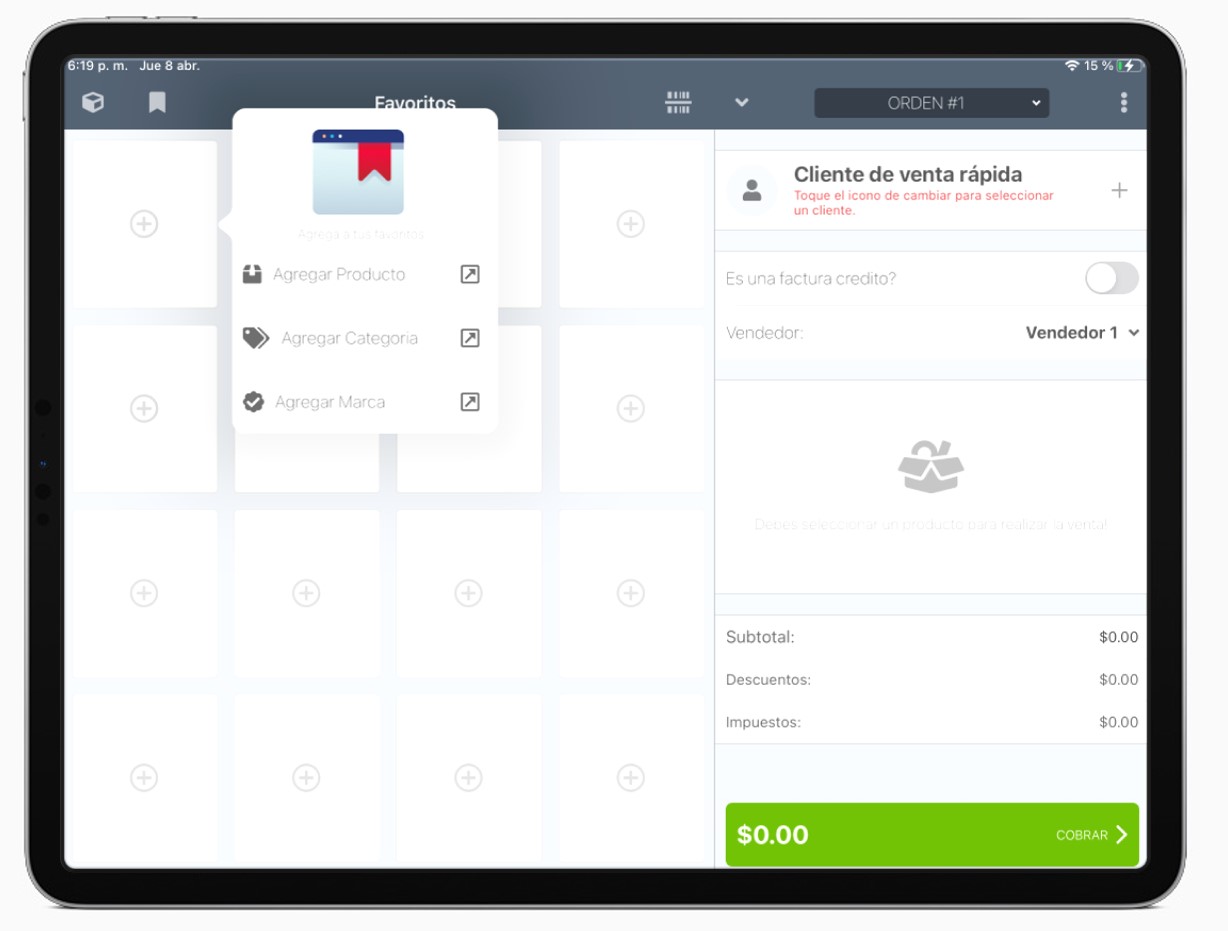
Escaneo
Esta función le permite escanear los códigos de barras de sus productos de forma rápida, agilizando su proceso de registro y venta. (Recuerde que para utilizar esta función los productos deben contar con el código asignado al momento de la creación.)
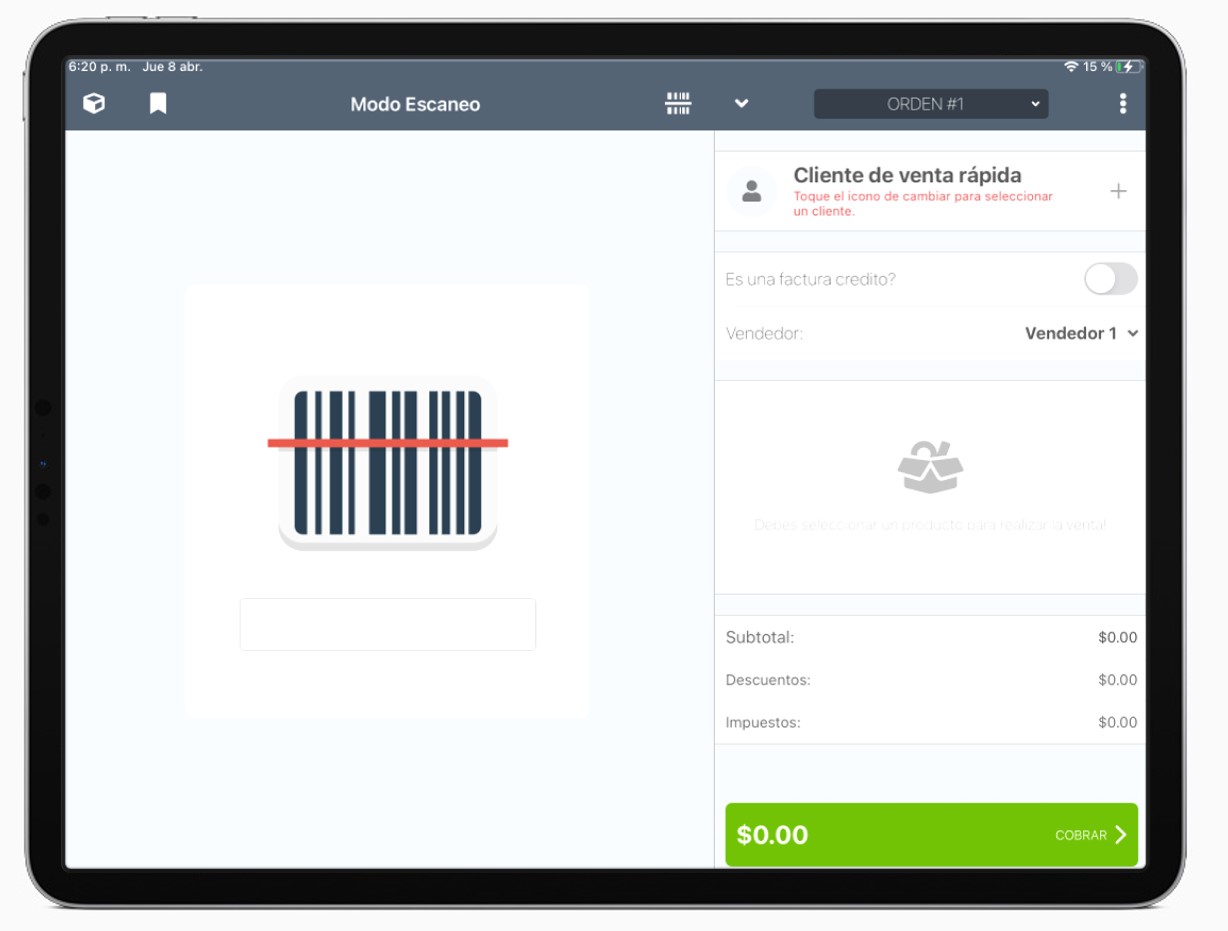
Funciones Adicionales
Contará con opciones de carga de cotización, crear nota de crédito e imprimir documentos pendientes, tal como se muestra en el siguiente ejemplo:
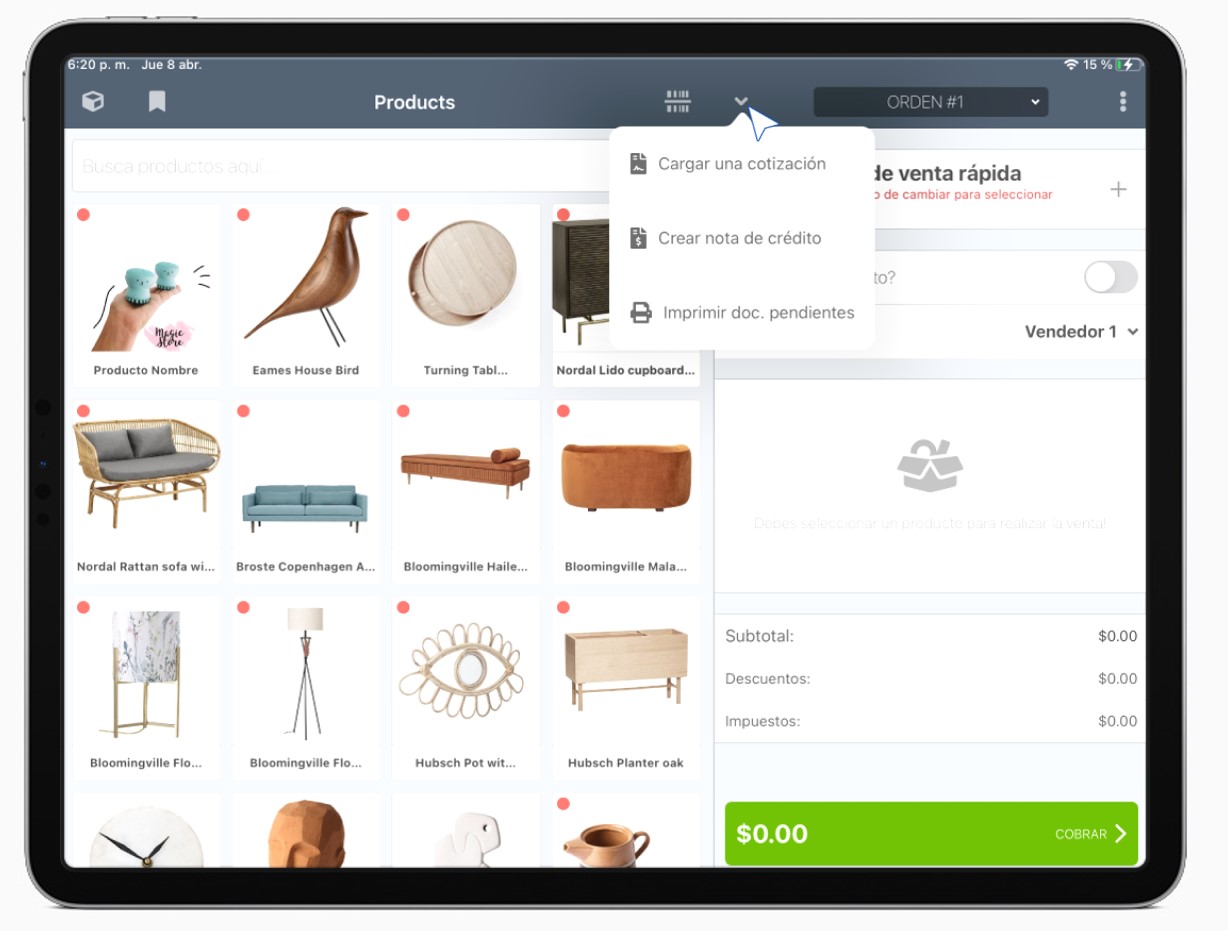
Transacciones
En la parte superior derecha de su pantalla encontrará el menú desplegable que le permite crear clientes, cotizaciones, facturas y notas crédito.
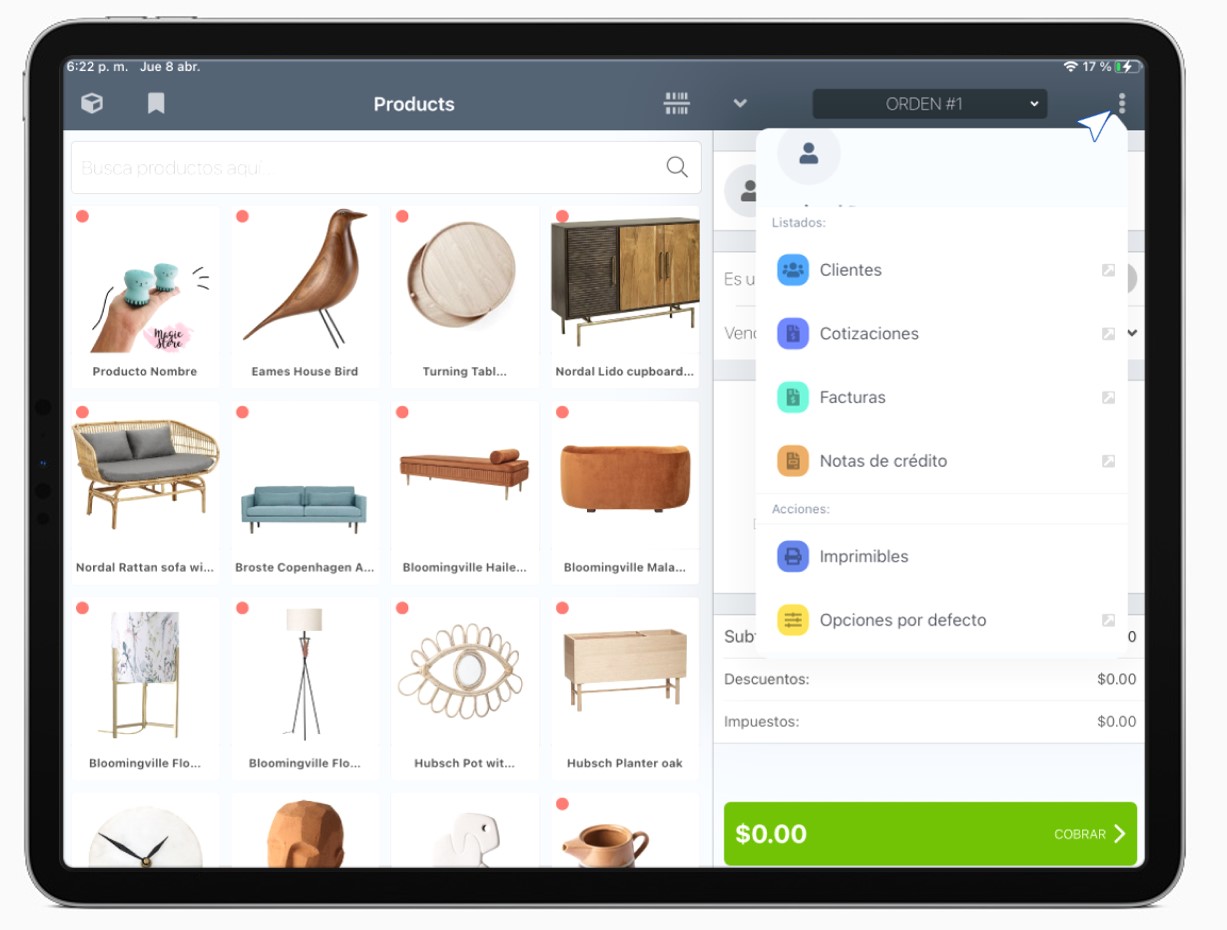
Acciones
En la sección de Acciones, encontrará la información de configuración de la aplicación como imprimibles, opciones por defecto, parámetros de sincronización, información de instalación del aplicativo y cierre de caja.
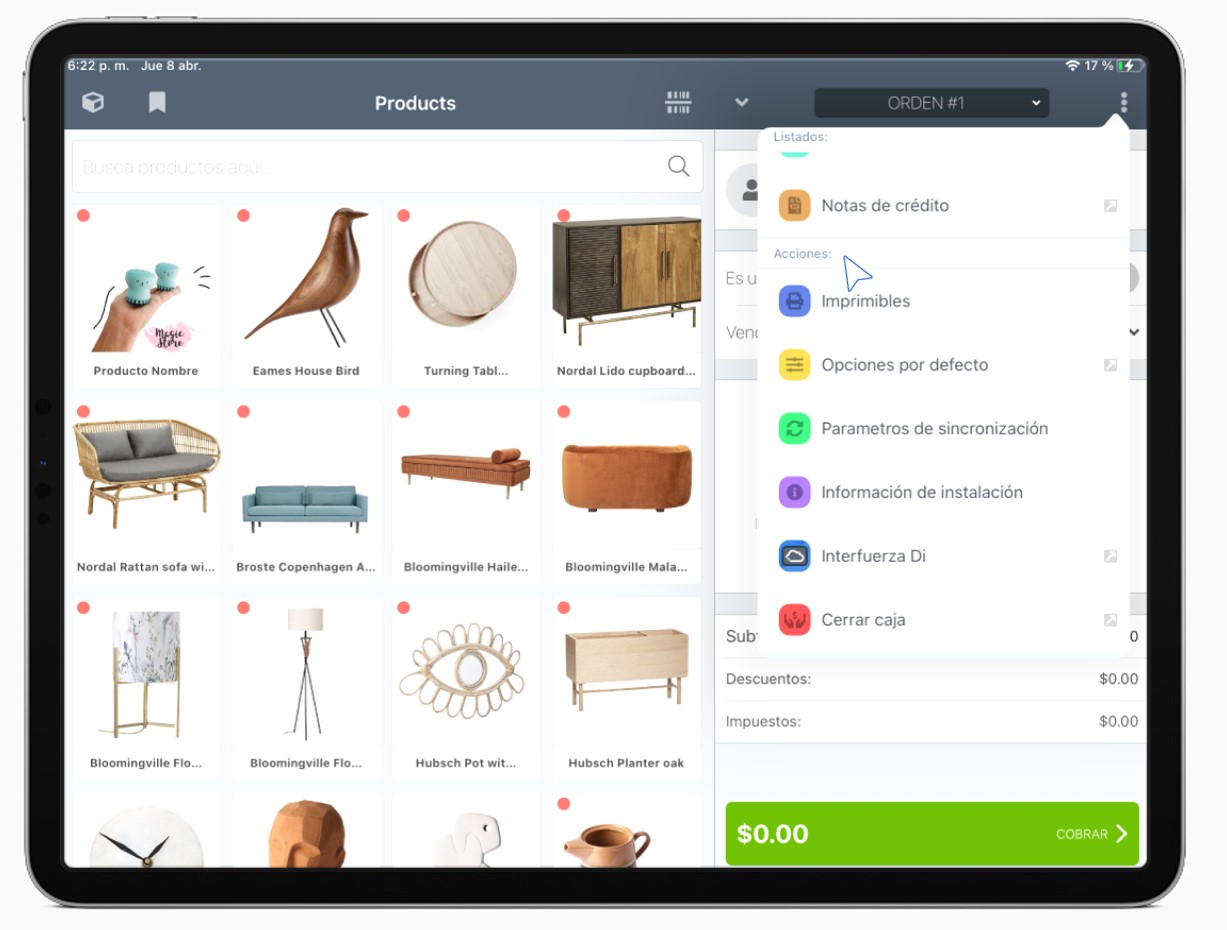
POS Di
En este apartado debe seleccionar una de las versiones de POS, tal como se muestra en el siguiente ejemplo:
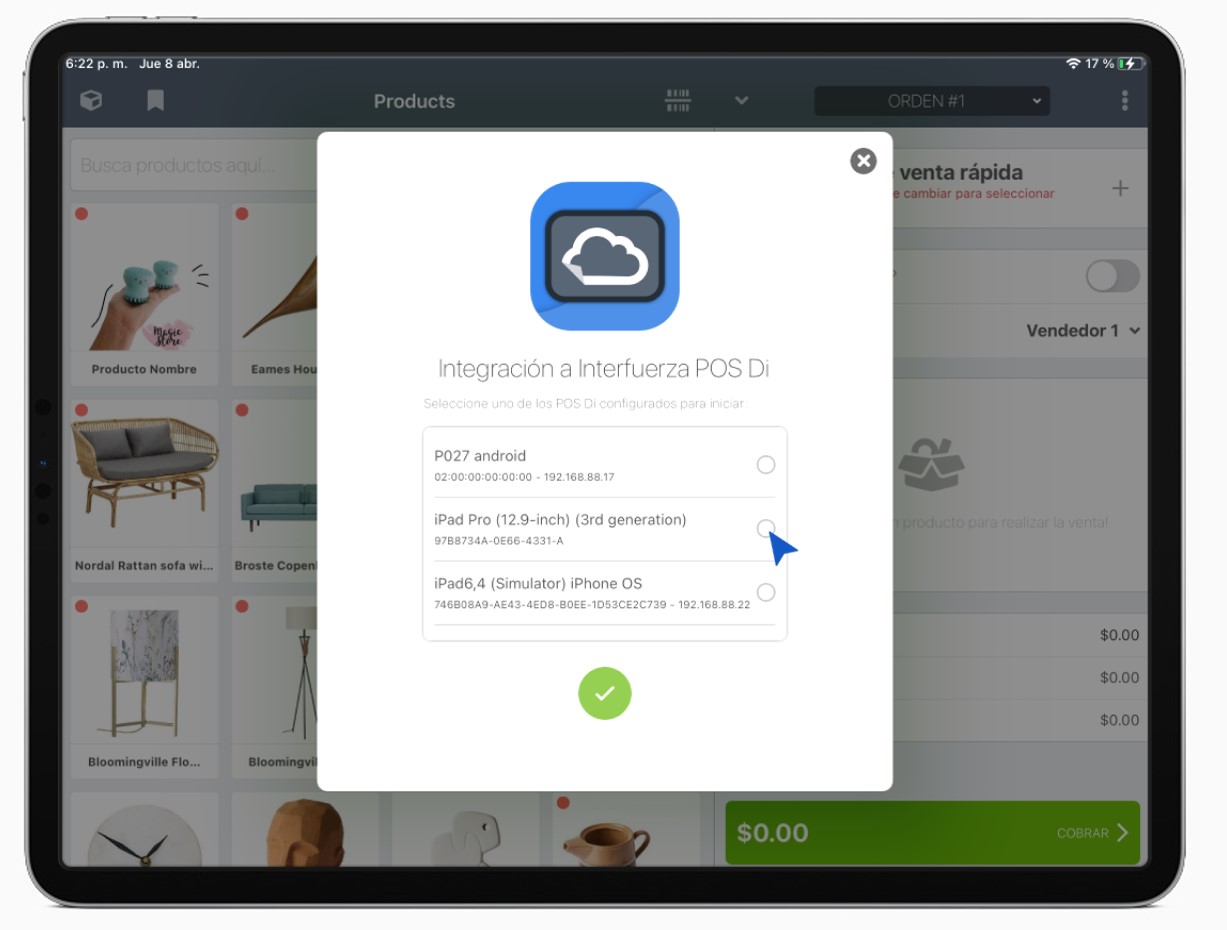
Información de Instalación
Esta opción le permite visualizar los parámetros de configuración de su iPad POS, tales como: compañía, bodega, precio de venta establecido, versión de App e ID de instalación:
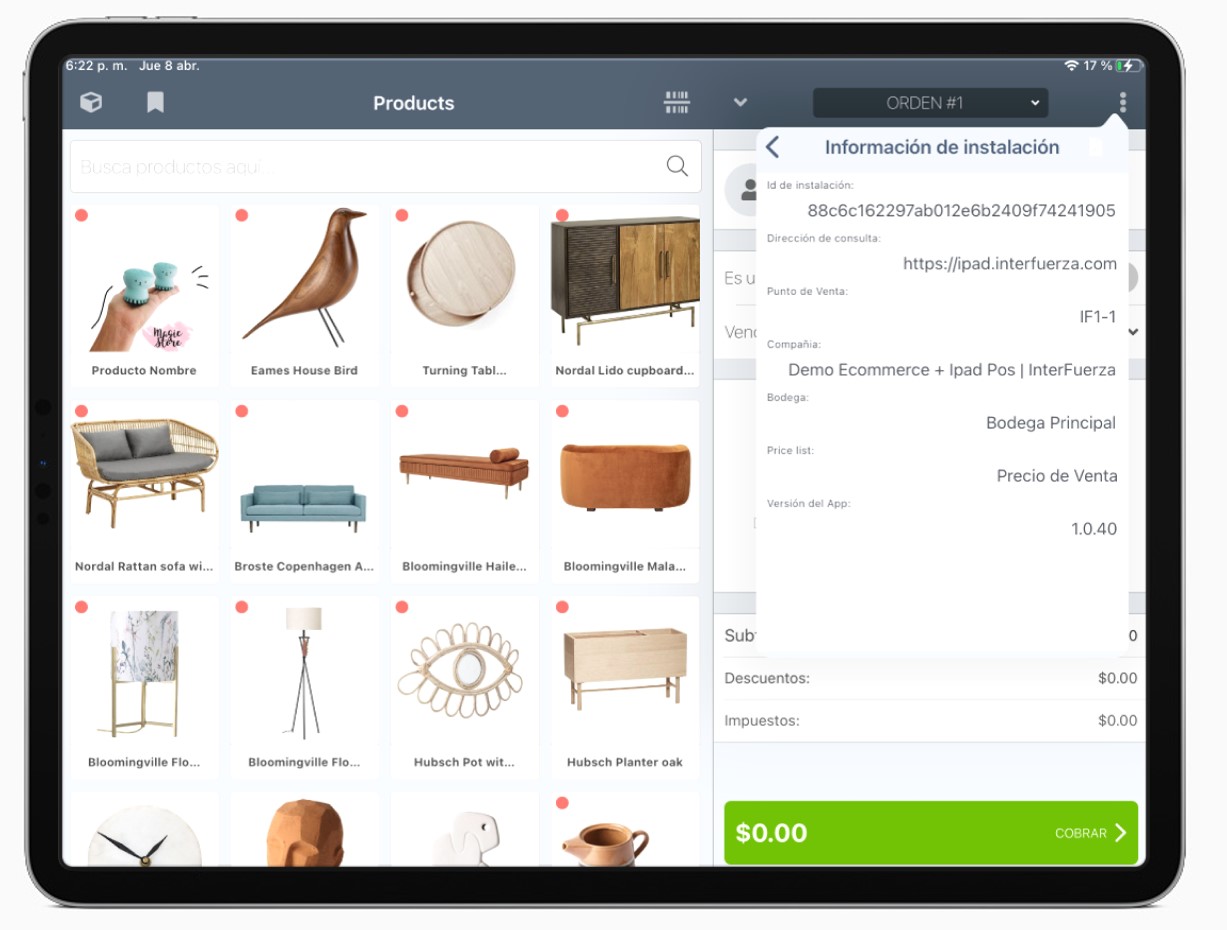
Sincronización
Le permite validar que la información de productos, imágenes, precios, impuestos, vendedores y cotizaciones se encuentra sincronizada con los datos de su plataforma administrativa web.
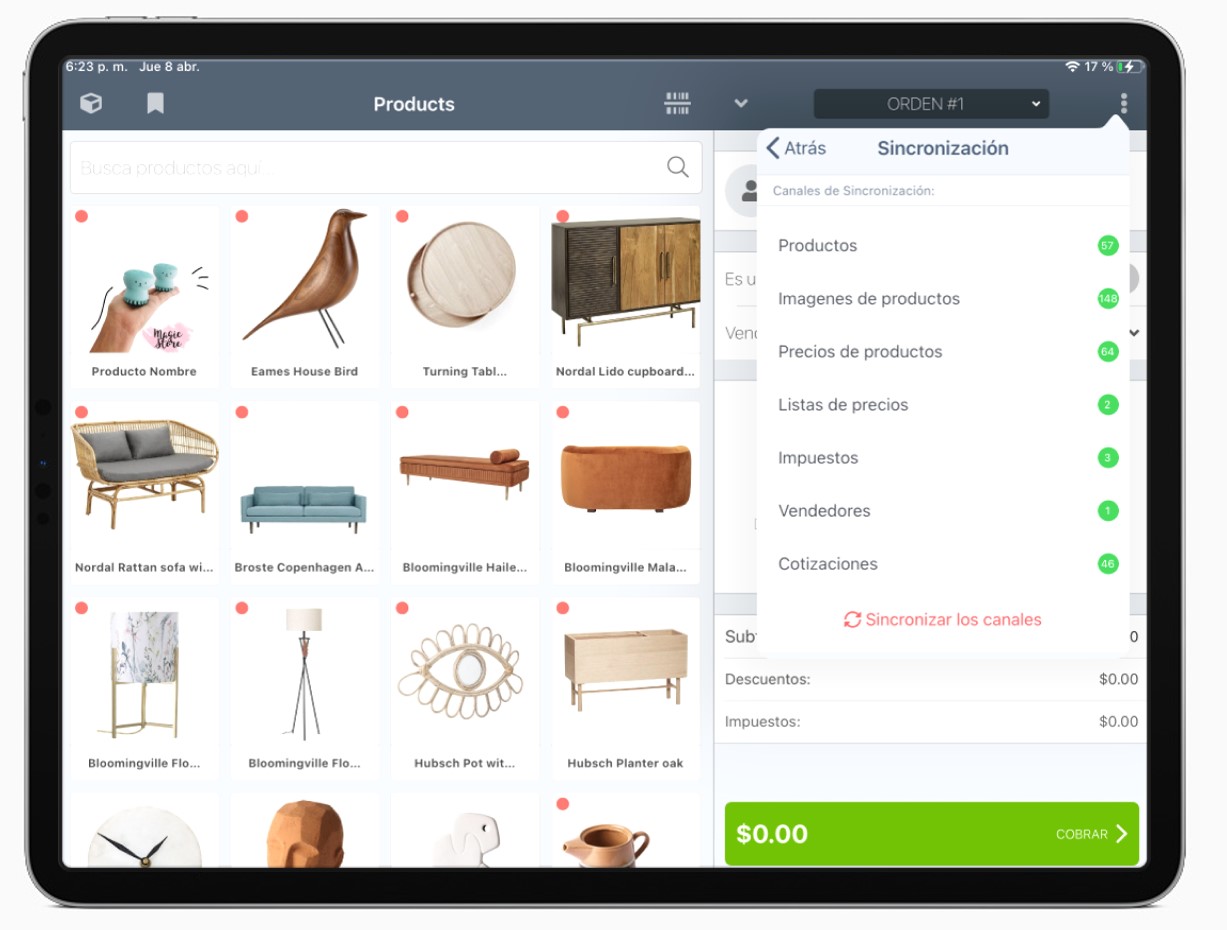
Configuración de Impresora
Podrá indicar si su iPad POS estará conectado con su impresora fiscal, adicional de tener acceso a la impresión de sus reportes X & Z en el equipo fiscal.
Si no requiere integrar su iPad POS con equipo fiscal, no debe seleccionar la opción marcada en el siguiente ejemplo:
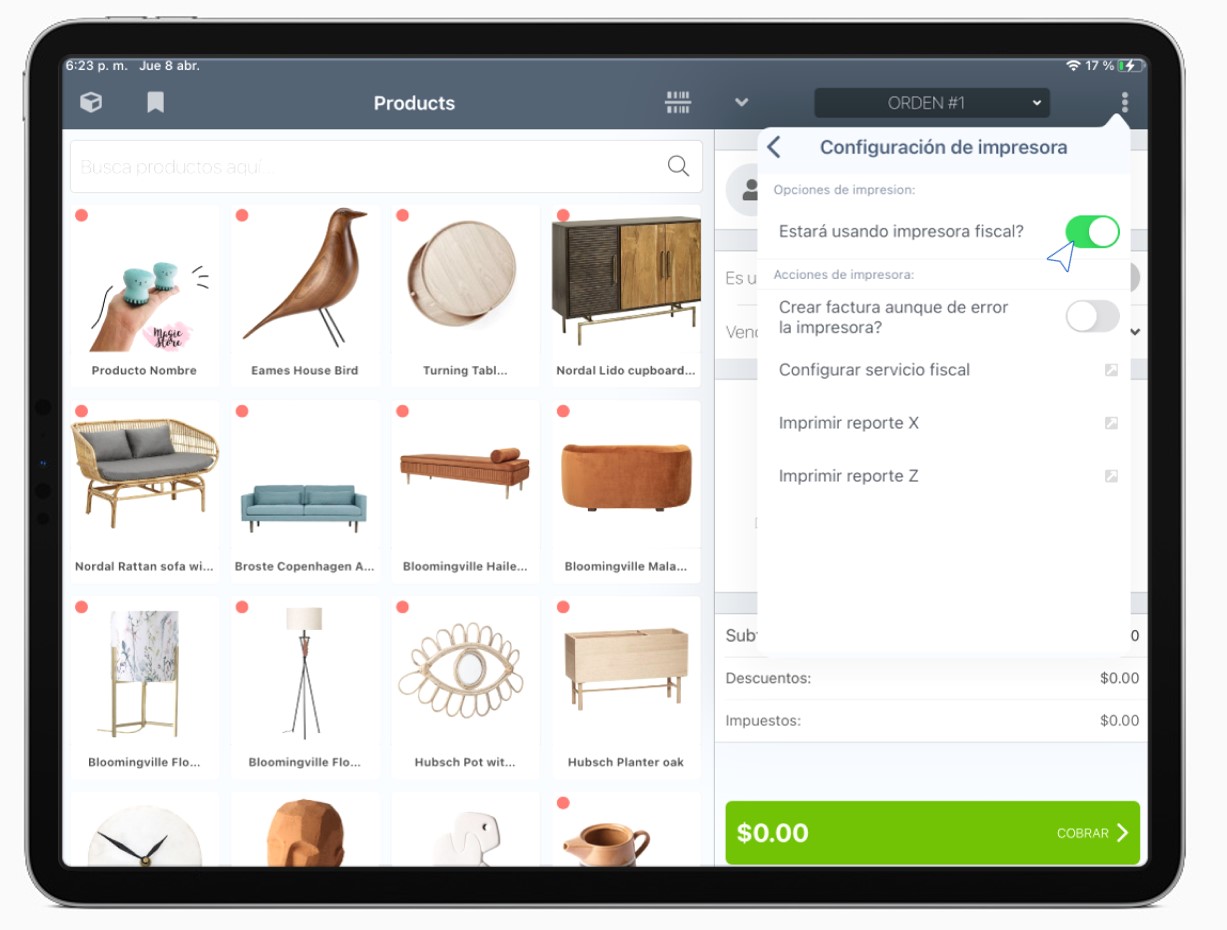
Si tiene dudas de cómo utilizar esta función, puede contactarnos por nuestro chat de atención al cliente.
Updated 8 months ago
